Frühere Versionen des Firefox-Webbrowsers unterstützten drei Status, wenn es darum ging, nach Updates zu suchen und neue Updates im Webbrowser zu installieren.
Die Standardeinstellung suchte automatisch nach Updates und installierte sie sofort, wenn sie gefunden wurden. Der zweite Status prüfte auf Updates, erforderte jedoch eine Benutzerinteraktion, um die Installation des Updates zu starten, und der dritte Status deaktivierte die Updateprüfung vollständig im Browser.
Firefox-Benutzer können Folgendes öffnen: Einstellungen # Allgemein im Browser und zum Abschnitt Firefox-Updates blättern, um die Aktualisierungseinstellungen im Firefox-Browser zu verwalten.

Firefox-Benutzer könnten auch die Einstellung app.update.enabled on about: config auf false setzen, um die Aktualisierungsprüfungen im Browser zu deaktivieren.
Mozilla hat die Aktualisierungslogik von Firefox geändert, indem die dritte Option von der Benutzeroberfläche des Browsers und von about: config entfernt wurde.
Die Organisation erwähnt nicht ausdrücklich, wie mit Firefox-Installationen umgegangen werden soll, die so eingestellt sind, dass sie niemals nach Updates suchen. Es ist wahrscheinlich, dass die Einstellung automatisch auf "check but not install" umgeschaltet wird, aber das wird nirgendwo explizit erwähnt.
Firefox-Benutzer, die den Browser so eingestellt haben, dass er niemals nach Updates sucht, sollten überprüfen, welche Einstellung nach dem Upgrade auf Version 63 aktiviert ist. Die Veröffentlichung von Firefox 63 ist für Oktober 2018 geplant.
Warum nimmt Mozilla die Änderung vor?
Die Fehlerliste auf zeigt, dass die Option "leicht zu aktivieren und zu vergessen" ist und "zu verwaisten Benutzern beiträgt" und "Benutzer schwerwiegenden Sicherheitsproblemen aussetzt".
Die neue Methode
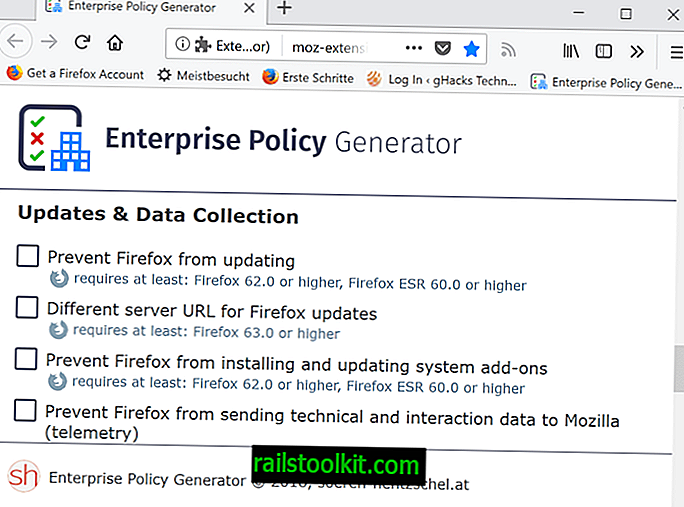
Die Funktion wird jedoch nicht vollständig entfernt. Die kürzlich eingeführte Richtlinien-Engine bietet die Möglichkeit, Updates in Firefox vollständig zu blockieren.
Firefox-Benutzer und Systemadministratoren haben zwei Möglichkeiten, Richtlinien zu verwenden. Sie können eine Policies.json-Datei manuell erstellen und mit den entsprechenden Policies füllen oder stattdessen den hervorragenden Enterprise Policy Generator verwenden.
Installieren Sie einfach die Erweiterung im Firefox-Webbrowser und öffnen Sie die Einstellungen mit einem Klick auf das Symbol. Suchen Sie Updates & Data Collection und überprüfen Sie die Richtlinie "Verhindern, dass Firefox aktualisiert wird". Die Richtlinie erfordert Firefox ESR 60 oder höher oder Firefox 62 oder höher.
Das Add-On erstellt eine Richtliniendatei, die Sie im Distributionsordner der Firefox-Installation ablegen müssen.
Weitere Informationen zur Unterstützung von Richtlinien finden Sie hier.
Die Registrierungsoption
Firefox-Benutzer können auch Änderungen an der Windows-Registrierung vornehmen, wenn sie Windows verwenden, um automatische Updates zu deaktivieren.
- Öffnen Sie das Startmenü.
- Geben Sie regedit.exe ein und wählen Sie das Ergebnis aus.
- Bestätigen Sie die möglicherweise angezeigte UAC-Eingabeaufforderung.
- Wechseln Sie zu HKEY_LOCAL_MACHINE \ Software \ Policies \ Mozilla \ Firefox.
- Wenn einer der Schlüssel nicht vorhanden ist, erstellen Sie ihn mit einem Rechtsklick auf den vorherigen Schlüssel und der Auswahl von Neu> Schlüssel.
- Klicken Sie mit der rechten Maustaste auf Firefox und wählen Sie Neu> Dword-Wert (32-Bit).
- Nennen Sie es DisableAppUpdate.
- Setzen Sie seinen Wert auf 1.
Der Prozess deaktiviert Updates in Firefox. Sie müssen Firefox manuell aktualisieren, nachdem Sie die Änderung vorgenommen haben, oder die Änderung rückgängig machen, indem Sie den neuen Wert in der Registrierung deaktivieren.
Schlussworte
Während es im Allgemeinen nicht empfohlen wird, die Installation von Updates zu deaktivieren, sollte es meiner Meinung nach dem Benutzer überlassen bleiben, diese Entscheidung zu treffen. Ja, es wäre großartig, wenn alle Benutzer die neueste Version von Firefox ausführen würden, aber Benutzer haben mehrere Gründe, warum sie nicht aktualisieren möchten.
Obwohl es schwieriger ist, die Überprüfung von Updates in Firefox vollständig zu blockieren, besteht diese Option auch in Firefox 63 und zukünftigen Versionen, die nach Firefox 63 veröffentlicht wurden.
Now You : Wie gehen Sie mit Updates in Firefox um? (über Deskmodder / Sören Hentzschel)














